PDF 补丁丁 0.6.1.3498 版重大更新:在编辑器中自动生成书签!
Posted PDF 补丁丁
tags:
篇首语:本文由小常识网(cha138.com)小编为大家整理,主要介绍了PDF 补丁丁 0.6.1.3498 版重大更新:在编辑器中自动生成书签!相关的知识,希望对你有一定的参考价值。
新的 PDF 补丁丁开放了内部测试了很久的好用功能——自动书签。
这个功能可以在一分钟内快速生成文本型 PDF 文档的书签(说明:本功能分析文档中的文本,生成标题,故对扫描版的 PDF 文档无效)。
使用方法
1、打开 PDF 文档。
2、将鼠标移到标题文字上面,点击鼠标右键,选择“设置自动书签标题格式”命令下的标题级别,如下图所示。
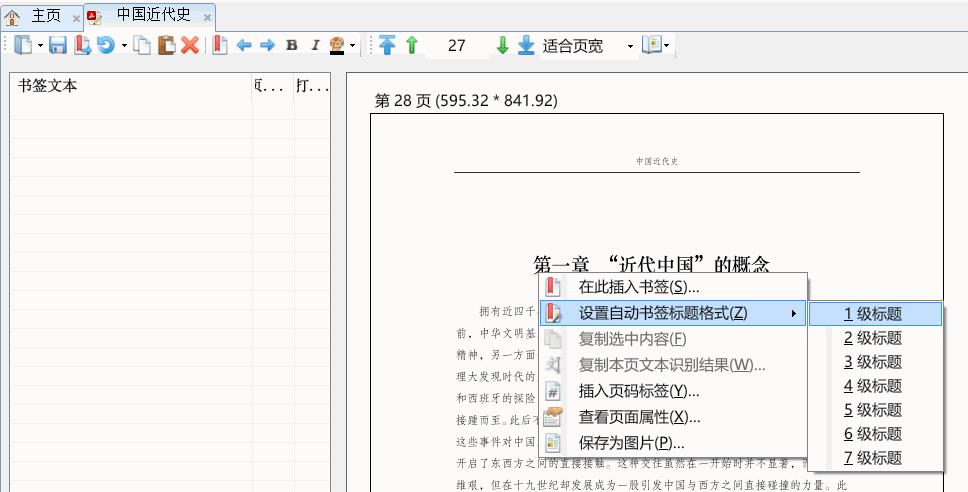
点击后,编辑器将弹出一个“自动生成书签”对话框,上面列出标题格式和标题级别的对应关系(调整列表项的设置可修改书签文本样式)。
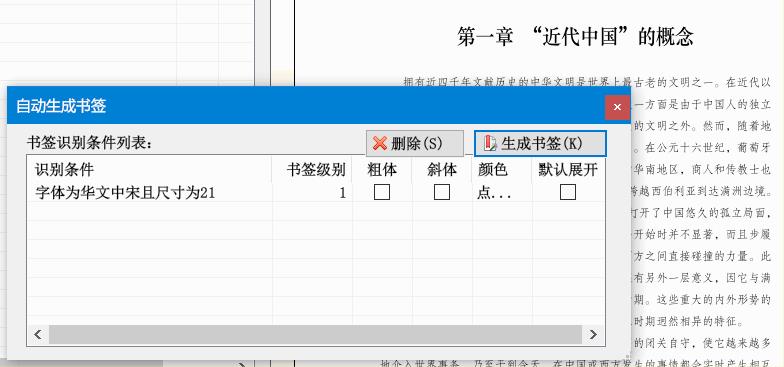
通常,我们文档中不同级别的标题,字体样式或尺寸会有所不同。我们刚才已经告诉编辑器一级标题的字体和尺寸特征。同一个级别的标题(相同字体、相同尺寸的标题)就不要再重复标记了。然后,我们滚动页面,将鼠标移到下一个级别的标题(字体或尺寸不同的标题)上,在重复上述步骤,标定级别2的标题。如下图所示。
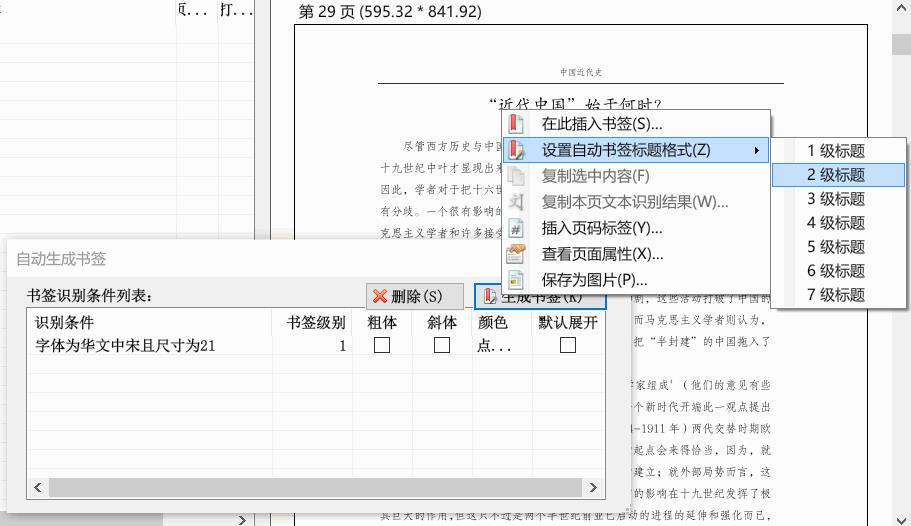
完成上述步骤后,“自动生成书签”对话框的列表会更新,如下图所示(图中第二项是新增的文本与标题映射关系)。
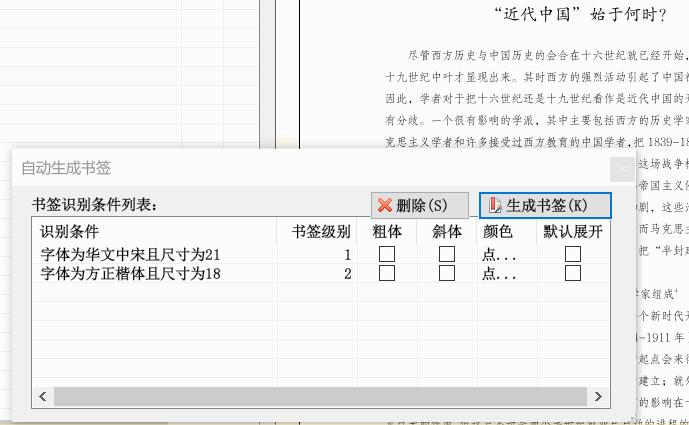
重复上述各个步骤,标记好各级标题的样式。
然后点击“自动生成书签”对话框的“生成书签”按钮。编辑器就会自动扫描文档,按书签识别条件的样式找到对应的文本,生成各级书签标题。
不用一分钟,就完成生成 PDF 书签的工作了。
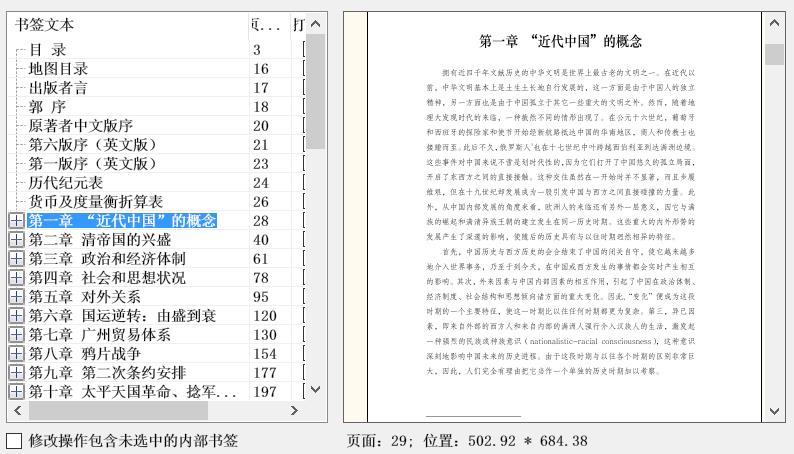
以上是关于PDF 补丁丁 0.6.1.3498 版重大更新:在编辑器中自动生成书签!的主要内容,如果未能解决你的问题,请参考以下文章
分享《Python语言及其应用》+PDF+源码+Bill Lubanovic+丁嘉瑞
福昕高级pdf编辑器破解补丁哪里可以下载呀,急需一份,小弟感激不尽